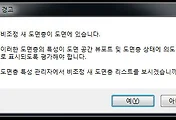반응형
PDF 파일은 간편하게 볼 수 있다는점에서 다양하게 사용되고 있는데요.
여러 파일로 분리되어 있는 문서를 하나의 PDF로 저장하여 보관 및 출력, 전달에 용이하게 사용하는데
PDF 결합 어떻게 하는지 쉽게 따라해보시죠 ㅎㅎ
Adobe Acrobat Professional 을 사용하고 있습니다.
어도비 아크로벳의 메뉴창을 보시면 [ PDF 작성 ] 이라는 탭이 보입니다.
클릭하시면 파일에서 / 여러 파일에서 PDF를 작성할 수 있도록 도와주는 메뉴입니다.
1. 파일에서
문서, 이미지 등의 파일을 PDF로 변환해줍니다.
2. 여러 파일에서
여러개 파일로 되어있는 문서를 하나의 PDF로 만들어줍니다.
여러개로 나뉘어진 PDF를 하나의 문서로 결합하기 위해
[ 여러 파일에서 ] 메뉴를 선택했습니다.
결합할 파일을 순서대로 추가해주시면 되는데요.
파일 추가 [ 찾아보기 ] 를 통해 문서를 불러올 수 있습니다.
결합할 파일이 불러와 진 모습입니다.
이대로 확인을 누르면 순서대로 PDF 파일이 결합이 되는데
(위에서부터 차례대로 페이지가 정렬됩니다)
파일명에 번호를 넣어두면 결합할 파일이 많을때 순서 정렬을 쉽게 할 수 있습니다.
혹 파일정렬을 다시 해야 할 경우엔 결합할 파일중 문서를 클릭하시고
좌측 메뉴 [ 파일 정렬 ] 의 위로이동 / 아래로 이동 기능을 사용하시면 됩니다.
파일 순서가 정렬되었다면 확인을 눌러 결합될 PDF 문서의 문서명을 적고 저장합니다.
반응형